多重保护,提升读写,提高利用率
云物理机性能卓越、满足核心高性能应用场景
服务器托管性能可控、资源独享、物理资源隔离
镜像标准镜像、服务集成镜像,自定义镜像
本地快照定期对数据备份,以防数据丢失
1、确认当前操作系统版本,本例为Windows2012 R2 标准版 64位。
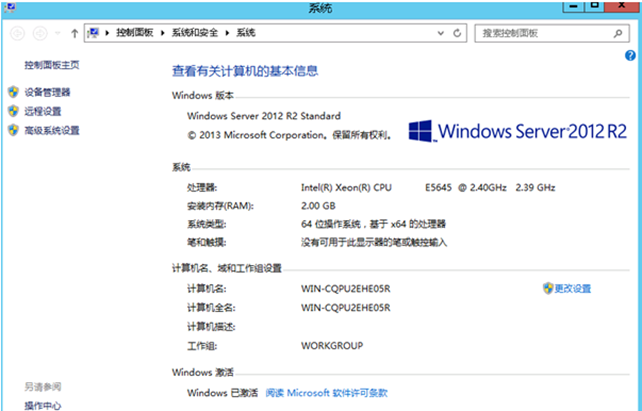
2、从mysql官网找到mysql版本(根据实际需求选择版本,这里以最新的mysql5.7版本为例)。
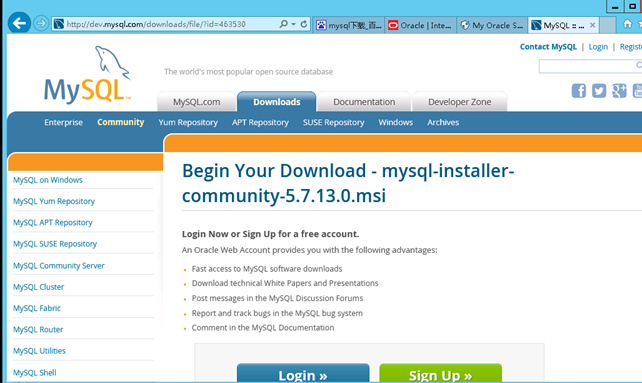
3、确认下载。

4、下载完毕打开安装包进行安装,点击运行。
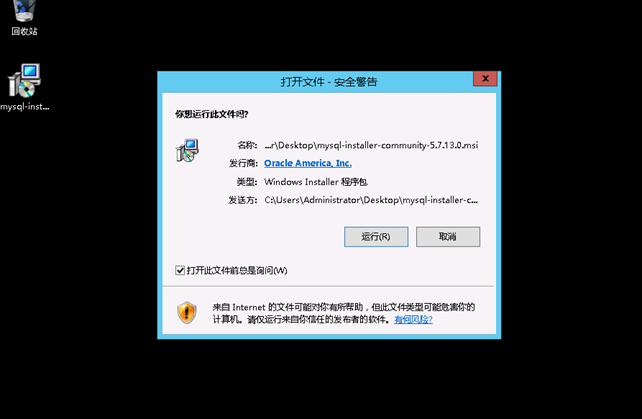
5、选择同意进行 下一步。
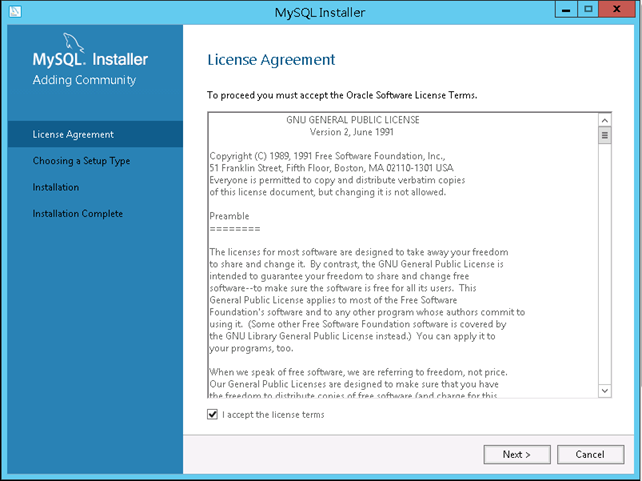
6、选中MySQL Server,然后Next。
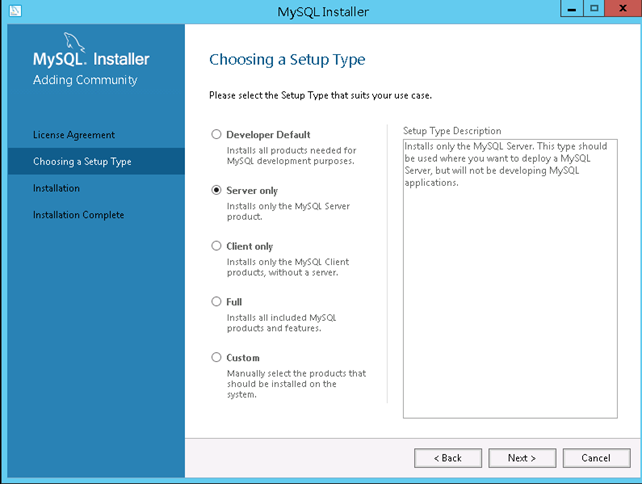
7、选择Execute。
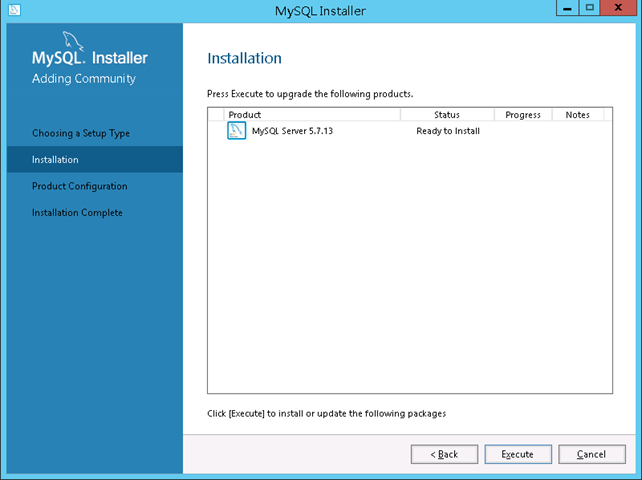
8、我们选择配置类型 Server Machine,选择Next。
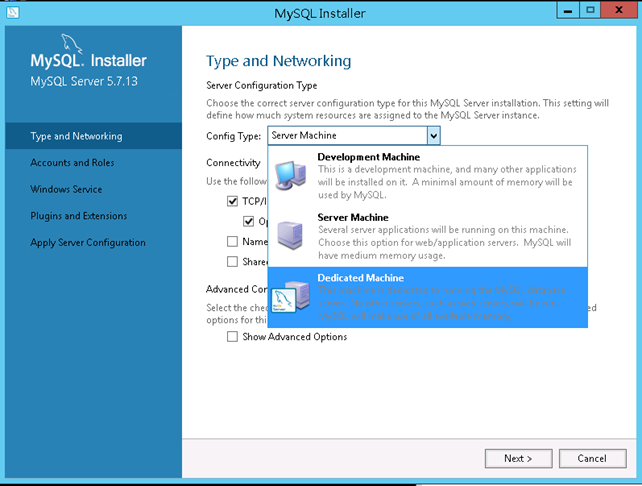
9、这里输入mysql 的root密码(尽量将密码复杂度设置高点),选择Next。
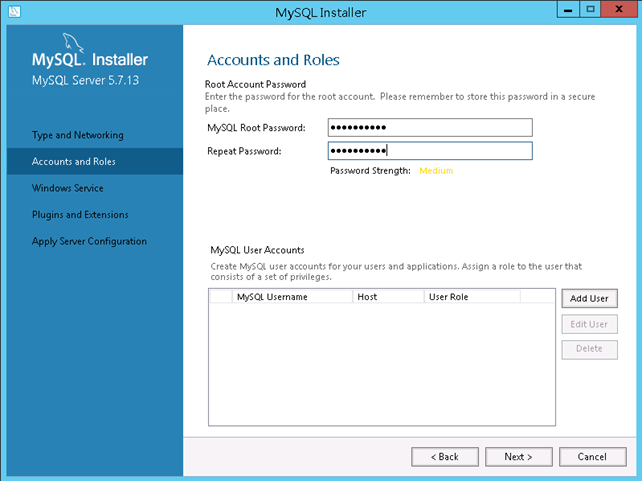
10、将MySQL Server设置成windows的系统服务,同时选择Next。
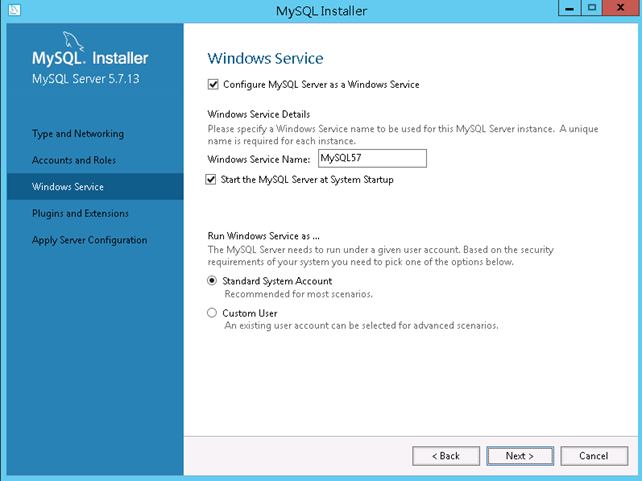
11、使用默认扩展配置,选择Next。
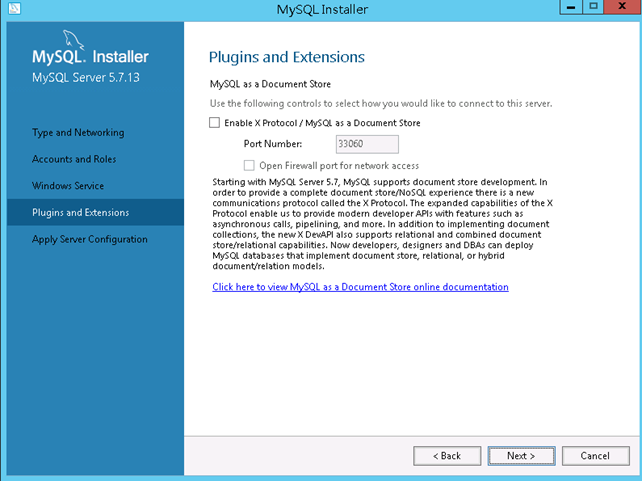
12、选择next。
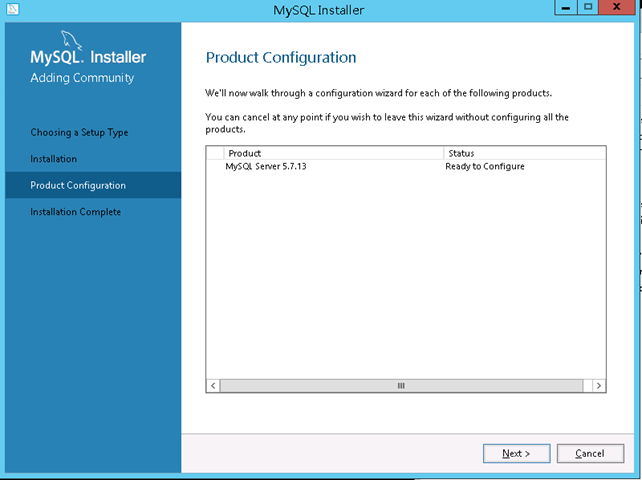
13、应用服务配置,选择Execute。
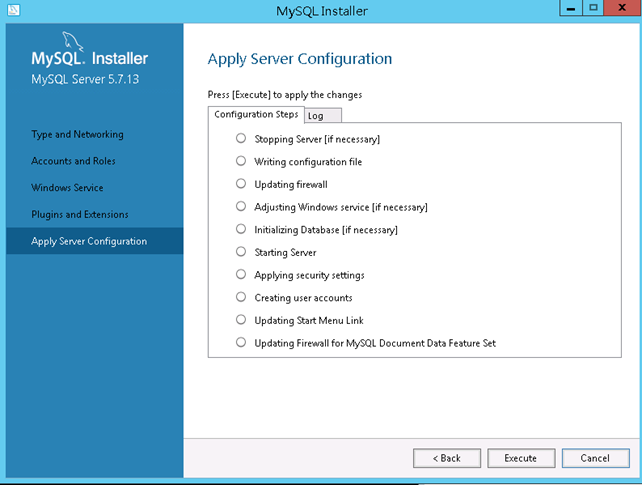
14、这里我们选择Finish 完成配置。
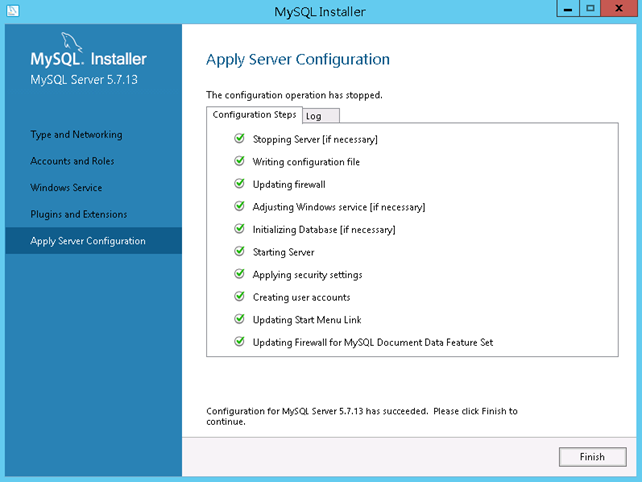
15、安装完成,点击Finish。
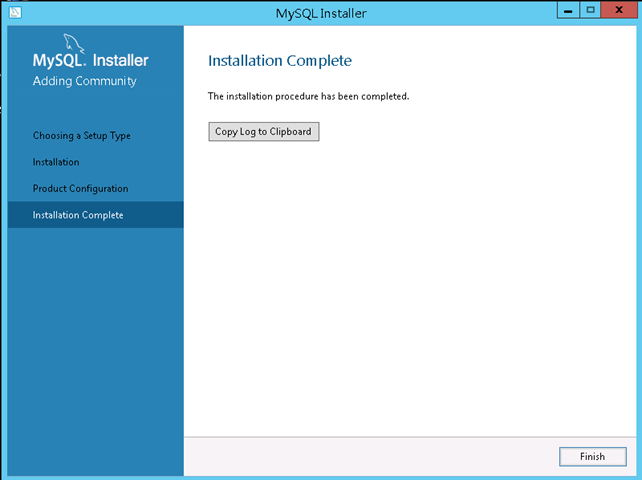
16、我们来验证刚才安装的mysql 服务是否正常,使用mysql命令连接到MySQL Server 使用之前设置的密码登录数据,使用 show databases可以查看当前数据库。
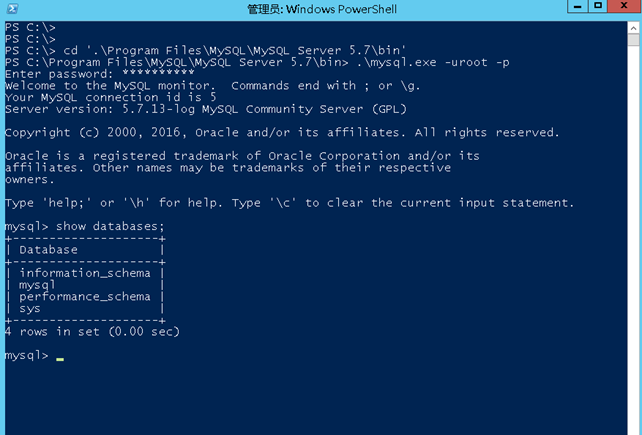
Copyright © 2011-2024 Biggeryun.com. All Rights Reserved. 比格云 版权所有
 工信部可信云云主机服务认证
|
工信部可信云云主机服务认证
|
 国家信息安全等级保护三级认证
|
《中华人民共和国增值电信业务经营许可证》B1-20172466 |
国家信息安全等级保护三级认证
|
《中华人民共和国增值电信业务经营许可证》B1-20172466 |
 沪ICP备12023723号-6
|
沪ICP备12023723号-6
|
 沪公网安备 31011502006948号
沪公网安备 31011502006948号
 拒绝网络谣言 清朗网络环境
拒绝网络谣言 清朗网络环境